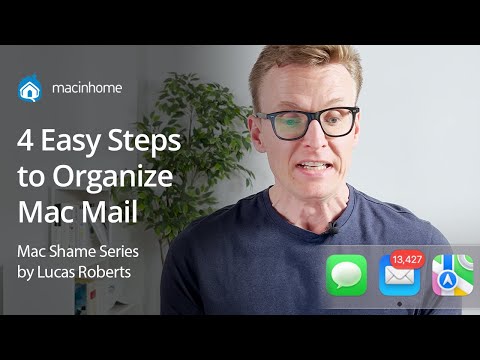Ha vissza szeretné állítani a rendszerleíró adatbázis adott szakaszait egy korábbi Rendszer-visszaállítási pillanatfelvételről, vagy hozzáférést szeretne elérni a rendszerleíró régebbi verziójához tartozó bizonyos kulcsokkal, akkor ezt úgy teheti meg, ha hozzáférést kap e fájlokhoz, és kivonatol egy részből azokat. Így érheti el a Windows 7 vagy Vista rendszerben.
Mivel a Windows 7 és a Vista az Árnyékmásolatot használja, más néven a Volume Snapshot Service, az "Előző verziók" funkció bekapcsolásához, pillanatképeket készítenek az időben átvett fontos fájlokról, beleértve a rendszerleíró csalánkat is, így hozzáférhetünk a rendszerleíró adatbázisok régebbi verzióihoz módon, anélkül, hogy teljes rendszer-visszaállítást kellene végrehajtania.
Ezt a cikket közösen írták magam és Ramesh WinHelpOnlineaki szintén foglalkozott hogyan kell ugyanezt tenni a Windows XP rendszerben.
Hozzáférés a korábbi Registry Hives-hez az árnyékmásolatból
Fontos jegyzet: mielőtt elkezdenénk, tényleg meg kell adnunk egy felelősséget: ne használd ezt a technikát, hacsak nem tudod, mit csinálsz, és hajlandóak vagyunk megbirkózni a lehetséges problémákkal, vagy legalább jó biztonsági másolatok vannak a fájlokról. Még mindig itt? Olvass tovább.
Az első dolog, amit akarsz tenni, letiltja a felhasználói fiókok felügyeletét, mert a mappák nem férnek hozzá egyéb módon. Miután végrehajtottad és újraindult, nyisson meg egy új Windows Intéző ablakot, és menjen a következő mappába:
C:WindowsSystem32Config
Kattintson a jobb gombbal a mappa fehér területére, válassza a Tulajdonságok menüpontot, majd kattintson az Előző verziók lapra. Ha már ott van, kattintson duplán a megfelelő mappára (Tipp: Nézze meg a Módosítás dátuma mezőt, és válassza ki a visszaállítani kívánt fájlok verzióját.)
jegyzet: Ha a Windows Vista Home kiadásokat használja, és ezt meg akarja csinálni, akkor az Árnyékböngészőt kell használnia ahhoz, hogy elérje ezeket a fájlokat.

Válassza ki a szükséges beállításjegyzék-fájlokat, és másolja őket a kívánt mappába.



Registry Hive betöltése és egyedi kulcsok elérése
Ezen a ponton betöltheti az egész rendszerleíró adatbázist a rendszerleíró adatbázisba, amely az egyik fő szakasz egyik al-kulcsává teszi, és lehetővé teszi a beállítások elérését a régebbi verziótól. Nyissa meg a Rendszerleíróadatbázis-szerkesztőt a regedit.exe programban a Start menü keresési vagy futtatási mezőkben, kattintson a HKEY_LOCAL_MACHINE vagy a HKEY_USERS elemre, majd a Fájl -> Betöltés betöltése parancsra.



Ha elkészült, feltétlenül meg kell bizonyosodnia arról, hogy törli ezt a teljes kulcsot, különben még sok plusz dühöt ad hozzá a rendszerleíró adatbázisához, hogy tényleg nincs szüksége.
Az előző verzió kulcsainak elérése a parancssor segítségével
Ahelyett, hogy betöltötte a rendszerleíró kulcsot a GUI használatával, és hozzáadta ezeket a kulcsokat a jelenlegi rendszerleíró adatbázisához, használhatja a RegFileExport eszköz a Nirsoft számára, hogy közvetlenül hozzáférjen a biztonsági mentési fájlokhoz és törölje az adatokat - mindössze annyit kell tudnia, hogy pontosan milyen kulcsot keres
Így például, ha a Programok és szolgáltatások párbeszédablakban szeretne hozzáférni a jelenleg telepített programok listájához. Ezt a parancsot a SOFTWARE rendszerleíró adatbázishoz mentett biztonsági másolatával szemben futtatná - feltéve, hogy a parancssori alkalmazás ugyanabban a könyvtárban van, mint a biztonsági mentési fájl:
regfileexport SOFTWARE ExportedKey.reg “HKEY_LOCAL_MACHINESOFTWARE MicrosoftWindowsCurrentVersionUninstall”


Megint óvatosnak kell lenned a rendszerleíró adatbázis szerkesztésekor, de legalább sokkal többet tudsz, mint korábban.